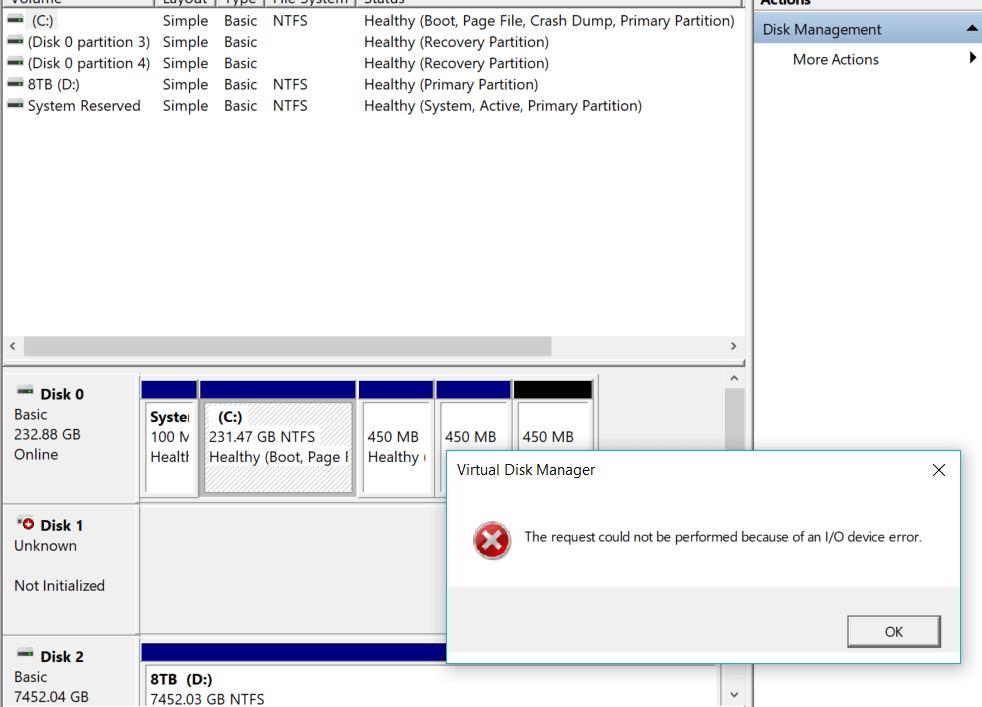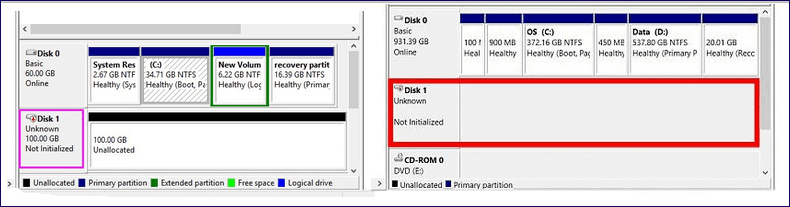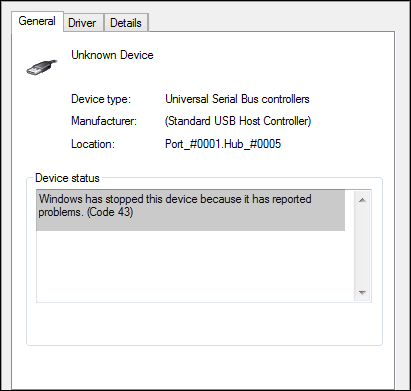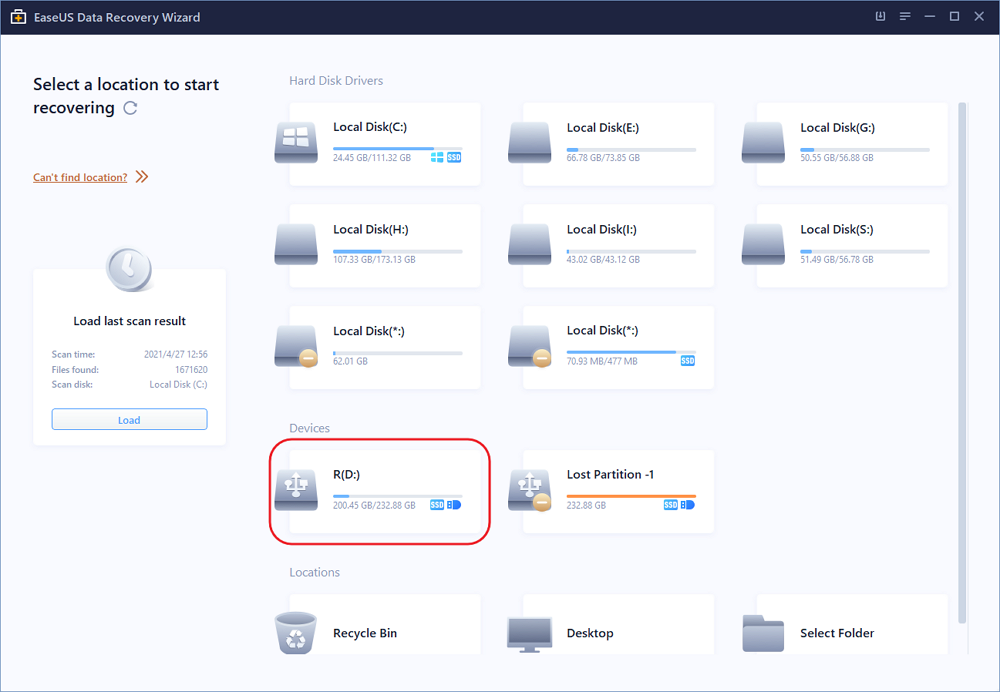Índice da Página
Problema: HD externo WD fica muito lento
"Tenho um disco rígido externo WD My Passport de 1 TB de três anos que tem sido usado como unidade de backup. Há cerca de uma semana, algo incomum aconteceu. A unidade ficou extremamente lenta, especialmente quando eu estava tentando transferir dados do meu computador ou abrir arquivos na unidade. Este problema é sério? Talvez haja alguma maneira de corrigir o disco rígido externo WD lento? Por favor, me ajude."
Se você é um dos clientes de hd externo WD Elements e WD My Passport (Ultra) que atualmente está enfrentando um problema de velocidade lenta de transferência, resposta lenta ou inicialização lenta, leia este artigo. Ele oferece informações sobre como consertar um HD externo WD lento e, adicionalmente, apresenta a solução de recuperação de dados da EaseUS para proteger dados importantes de hd externo WD lento, corrompido ou inacessível.
Qual é o risco de ter um disco rígido externo lento?
Quando o seu disco rígido fica muito lento de repente, sem avisar ou relatar erros, fique alerta! Existem alguns riscos potenciais que podem causar danos graves ao disco rígido e também aos dados.
Uma lista de riscos que podem ser desenvolvidos a partir de um disco rígido externo WD lento:
1. O disco rígido começa a fazer som de clique ou ruído.
2. Os arquivos não podem ser abertos mais, sendo corrompidos.
3. O Windows não consegue detectar o disco rígido ou exibir os dados.
4. O disco rígido fica travando ou congelando ao clicar duas vezes nele ou ao tentar abrir arquivos.
8 soluções para hd externo WD lento e travando
Com os dados totalmente protegidos, agora você pode começar a aplicar todas as soluções alternativas possíveis para resolver o problema de hd externo lento. Ao todo, escolhemos cinco soluções viáveis para você.
1. Trocar o cabo de dados SATA.
2. Mudar a porta USB 2.0 para porta USB 3.0.
3. Executar a fragmentação do disco para otimizar o disco.
4. Verificar e reparar erros lógicos do disco rígido.
5. Enviar a unidade para um centro de reparo de disco rígido.
6. Substituir o disco rígido lento por um novo.
7. Otimizar o disco rígido externo WD lento.
8. Verificar e reparar setores defeituosos do hd.
A seguir, daremos instruções detalhadas sobre a sétima e a oitava soluções, que as pessoas podem facilmente testar sozinhas em seus PCs.
Para otimizar o disco rígido externo lento:
Etapa 1. Vá para Computador (Windows 7) ou Este Computadpr (Windows 10).
Etapa 2. Clique com o botão direito no disco rígido externo WD lento e escolha Propriedades.
Etapa 3. Na guia, clique em Ferramentas e, em Ferramentas, clique em Otimizar.
Etapa 4. Siga o assistente na tela para concluir o processo.
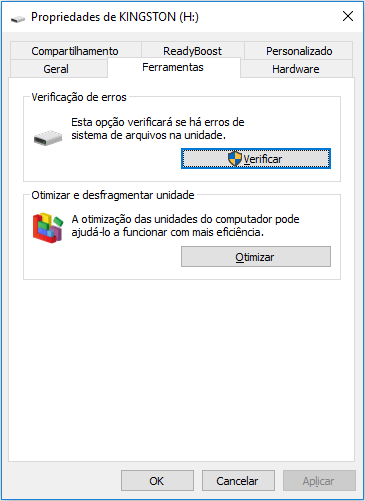
Fazendo como ensinamos, você pode otimizar suas unidades para ajudá-las a funcionar com mais eficiência. É uma das formas mais utilizadas de acelerar um disco rígido que fica repentinamente lento, sobrecarregado ou travando.
Para verificar e reparar setores defeituosos do disco rígido:
Etapa 1. Abra a janela Propriedades do disco rígido externo WD da mesma forma.
Etapa 2. Na guia, clique em Ferramentas, clique em Verificar agora. (Esta opção verificará a unidade em busca de erros no sistema de arquivos que podem diminuir o desempenho do disco rígido)
Etapa 3. Siga o assistente na tela para concluir o processo de verificação e reparo do sistema de arquivos.
- Dica
- Se o disco rígido travar enquanto você tenta abri-lo clicando com o botão direito, vá verificar os erros de partição do disco rígido e remova os setores defeituosos do outro modo.
- Baixe o gerenciador gratuito de partição da EaseUS para verificar e reparar setores defeituosos no disco rígido externo WD.
Se a unidade lenta impedi-lo de executar as duas etapas de solução de problemas, faça um exame mais aprofundado: a luz do LED está piscando de maneira adequada ou o Windows reconhece o disco? Caso contrário, é hora de enviar a unidade a um centro de reparo profissional ou entrar em contato com o suporte WD para buscar ajuda. Sua unidade parece estar muito danificada e está perdendo sua capacidade.
Como evitar que os dados sejam corrompidos ou inacessíveis em hd lento?
Quando você se depara com um disco rígido lento, como um disco rígido da Western Digital ou outras marcas como SanDisk, Toshiba, Kingston ou Samsung, tente proteger seus dados contra danos o mais rápido possível.
E a melhor maneira de acessar os dados em um disco rígido externo WD, que mal consegue abrir, é deixar o EaseUS Data Recovery Wizard ajudar. É o software de recuperação de hd mais eficiente que executa três etapas para ajudar os usuários a encontrar todos os dados que desejam.
Passo 1. Escolha o disco rígido externo
Como você vai recuperar dados do disco rígido externo, execute o EaseUS Data Recovery Wizard e, na guia Unidades externas, escolha a unidade exata em que você perdeu os dados. Clique em Procurar Dados Perdidos.

Passo 2. Verifique os dados perdidos
O software iniciará imediatamente a verificação em todo o disco rígido externo selecionado em busca de todos os dados perdidos. Durante a verificação, você pode ver mais e mais dados aparecendo nos resultados.

Passo 3. Visualize e recupere dados
Após o término da verificação, verifique os resultados da verificação quanto aos dados desejados. Você pode visualizar o arquivo clicando duas vezes nele. Clique em Recuperar e escolha outro local para salvar os dados recuperados.

Esta página foi útil?
-
"Obrigada por ler meus artigos. Espero que meus artigos possam ajudá-lo a resolver seus problemas de forma fácil e eficaz."…

20+
Anos de experiência

160+
Países e regiões

72 Milhões+
Downloads

4.7 +
Classificação do Trustpilot
Tópicos em Destaque
Pesquisa
 05/11/2025
05/11/2025